 U komt niet verder dan het scherm Printeraansluiting (kan de via USB aangesloten printer niet vinden)
U komt niet verder dan het scherm Printeraansluiting (kan de via USB aangesloten printer niet vinden)

Als u niet verder komt dan het scherm Printeraansluiting (Printer Connection), controleert u het volgende.
-
Controle 1 Controleer of de USB-kabel goed is aangesloten op de printer en de computer.
Sluit de printer op de computer aan met een USB-kabel (zie illustratie hieronder). De USB-poort bevindt zich aan de achterkant van de printer.
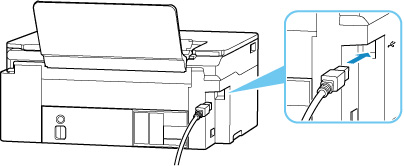
 Belangrijk
Belangrijk- Controleer de stand van de Type-B-stekker en sluit deze aan op de printer. Raadpleeg de instructiehandleiding van de USB-kabel voor meer informatie.
-
Controle 2 Volg de onderstaande procedure om de printer opnieuw op de computer aan te sluiten.
 Belangrijk
Belangrijk-
Voor macOS controleert u of het vergrendelingspictogram wordt weergegeven in de linkerbenedenhoek van het scherm Printers en scanners (Printers & Scanners).
Als het pictogram
 (vergrendeld) wordt weergegeven, klikt u op het pictogram om te ontgrendelen. (Voor het ontgrendelen moeten de beheerdersnaam en het wachtwoord worden ingevoerd.)
(vergrendeld) wordt weergegeven, klikt u op het pictogram om te ontgrendelen. (Voor het ontgrendelen moeten de beheerdersnaam en het wachtwoord worden ingevoerd.)
-
Trek de USB-kabel uit printer en de computer en sluit de kabel opnieuw aan.
-
Zorg dat er geen printerbewerking wordt uitgevoerd en schakel de printer uit.
-
Schakel de printer in.
-
-
Controle 3 Volg de onderstaande stappen om MP Drivers (printerstuurprogramma) opnieuw te installeren.
-
Download de meest recente MP Drivers (printerstuurprogramma).
-
Schakel de printer uit.
-
Start de computer opnieuw op.
Installeer nadat u opnieuw bent opgestart, de nieuwste MP Drivers (printerstuurprogramma) die u hebt gedownload in stap 1.
 Belangrijk
Belangrijk-
Zorg bij het installeren van de MP Drivers (printerstuurprogramma), dat u de juiste printernaam selecteert.
-
Voor Windows:
Kies Opnieuw opstarten (Restart) in plaats van Uitschakelen (Shut down).
-

